1 云工具使用指南
1.1 工具列表
进入伯豪生信云首页,点击“立即开始”即可进入工具列表页,接下来讲详细讲述各部分用途。
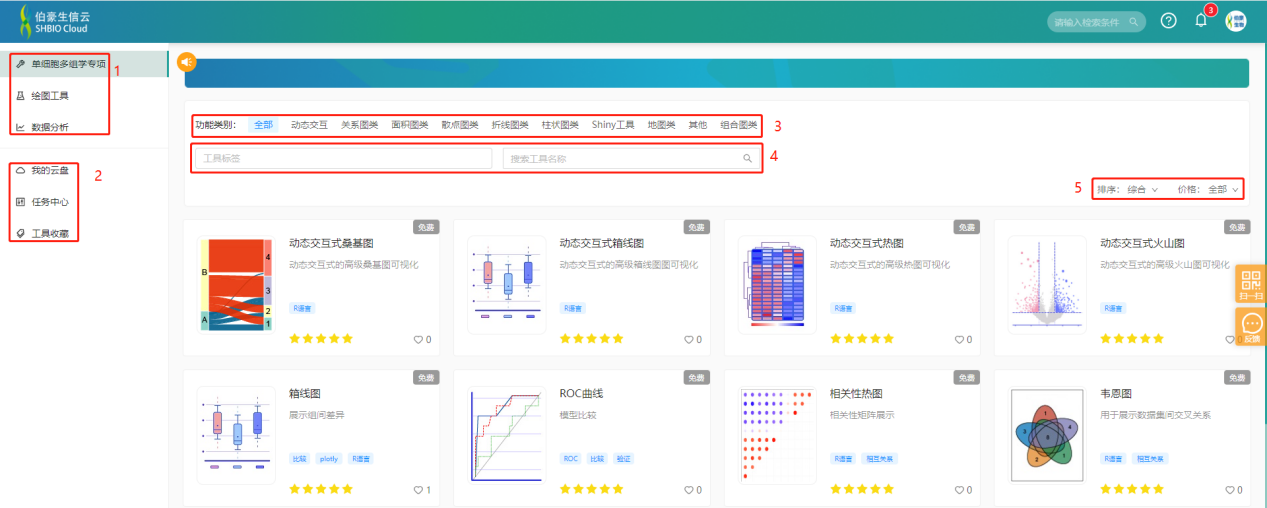
图1.1: 云工具列表页面
云工具列表页主要由以下几部分组成,各部分的具体功能为:
①:切换云工具分类。
②:云工具相关配套功能,包括我的云盘、任务中心、我的收藏,各部分具体使用方法将在下文详述。
③:通过功能类别筛选工具。
④:通过工具标签或工具名称检索工具。
⑤:选择列表排序方式或通过价格筛选工具。
1.2 工具使用
选择好想要使用的工具后,点击工具名称即可进入如下图所示的工具详情页面。在这里首先将以相关性热图工具为例,详细介绍云工具的使用方法。
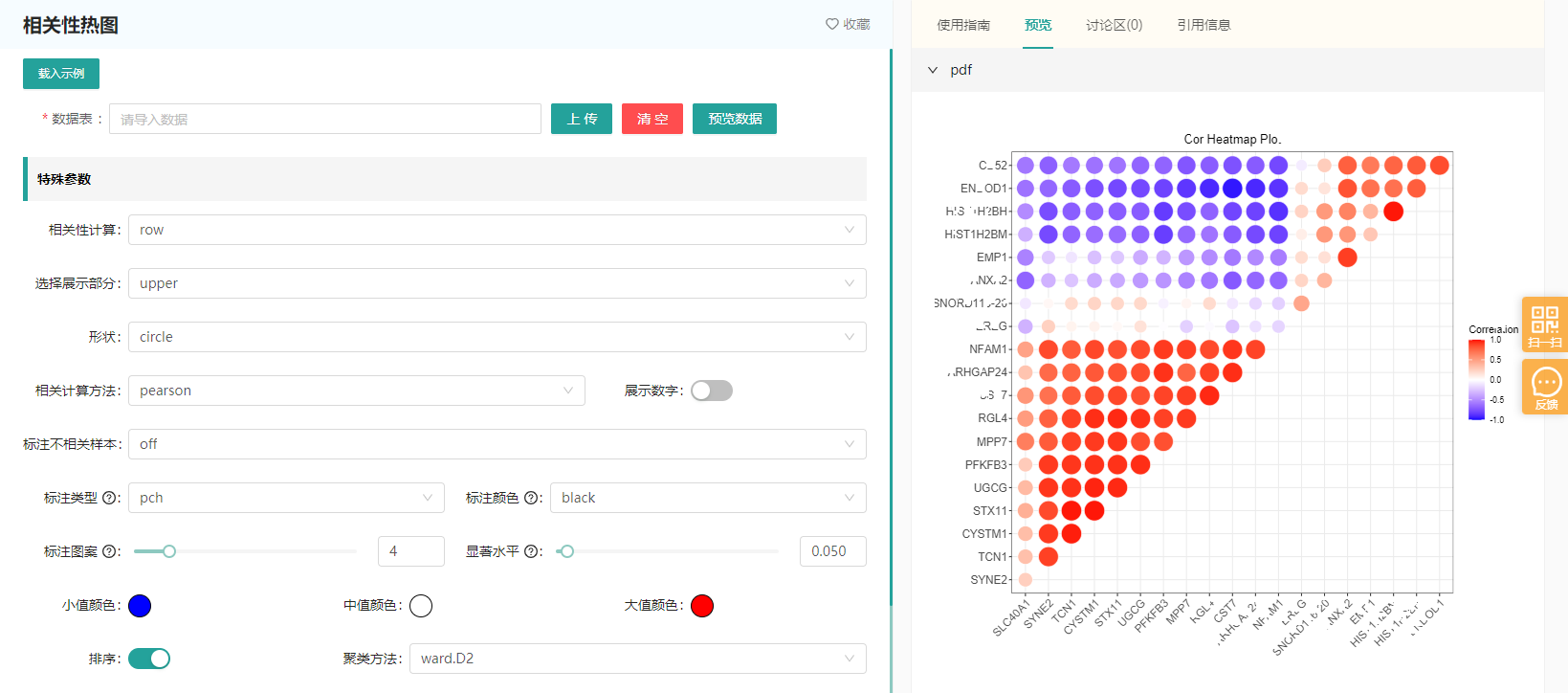
图1.2: 云工具详情页面
云工具详情页主要由以下几部分组成,各部分的具体作用如下:
①:云工具左侧功能区域。在功能区域输入文件及参数设置。可直接载入示例数据,供测试使用,示例文件可点击“预览数据”进行查看及下载到本地。
每个工具可能包含1-3个不等的输入数据文件,可从本地上传或从云盘中选择,直接从本地上传的文件会在计算后被删除,而云盘中的输入文件则会一直保留。上传的数据可点击“预览数据”查看输入表格文件的内容,但对于其他非表格形式的输入则无法预览。
参数设置会包含1-3个不等的参数标签,我们通常按照参数功能将参数分类放置在同一个标签栏中,让用户更加直观、方便。所有参数设置好后,即可点击下方提交按钮,等待计算完成,即可在右侧预览结果。若对计算结果不满意,可直接修改参数,无需再次导入数据。另外,下方的其他三个按钮,其作用分别为:重置,将参数重置为默认状态;导出参数文件,将当前设置参数文件记录并保存为文件形式,方便日后导入;导入参数文件,导入之前导出的参数文件,还原参数设置状态。
②:2工具右侧帮助区域。帮助区域从左至右依次为:使用指南、预览、讨论区及引用信息。使用指南:详细介绍了工具的输入文件示例展示,文件格式要求,参数说明及结果示例展示。预览:在工具运行完成后查看及下载结果文件,该部分可能会出现pdf、图片、表格等多种格式的内容。讨论:所有用户可在讨论区进行互动,提出在工具使用过程中遇到的问题或反馈意见。引用信息:如您在文章写作或数据分析中使用了伯豪生信云,我们诚挚地邀请您在发表文章时在文章致谢部分提及伯豪生信云平台。